ホームページ >モバイルチュートリアル >アンドロイド携帯電話 >Meizu 18 デスクトップで画面を分割する方法_Meizu 18 デスクトップでの分割画面のチュートリアル
Meizu 18 デスクトップで画面を分割する方法_Meizu 18 デスクトップでの分割画面のチュートリアル
- WBOYWBOYWBOYWBOYWBOYWBOYWBOYWBOYWBOYWBOYWBOYWBOYWB転載
- 2024-04-08 10:40:181209ブラウズ
php エディター Banana が「Meizu 18 デスクトップで画面を分割する方法?」というトピックをお届けします。 Meizu 18 分割画面デスクトップチュートリアル」を詳しくご紹介します。 Meizu 18 デスクトップの分割画面機能は、ユーザーがより便利かつ迅速にマルチタスクを実行できるようにし、作業効率を向上させる非常に実用的な機能です。 Meizu 18 デスクトップの分割画面機能の使用方法がわからない場合は、この記事で詳細なチュートリアルを提供します。私たちの手順に従えば、Meizu 18 分割画面デスクトップの使用スキルを簡単に習得できます。
1. 電話機の下部から上にスワイプし、一時停止してマルチタスク インターフェイスに入ります。
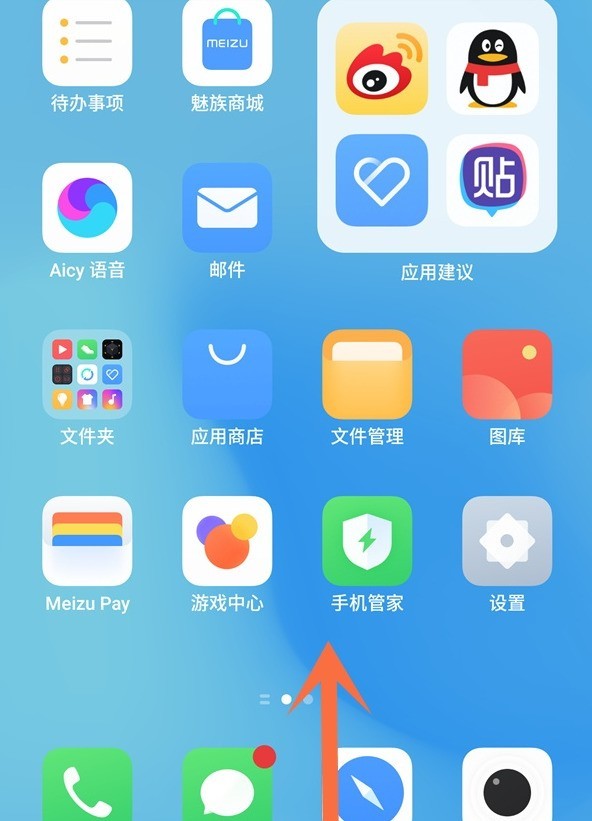
2. 画面を分割したいアプリケーションの右上隅にある 3 つの点をクリックします。
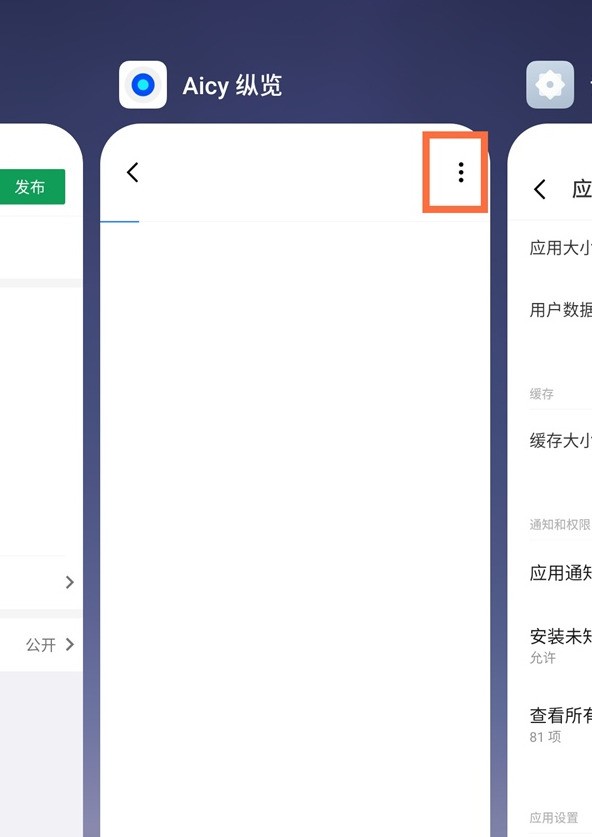
3. 分割画面オプションをクリックします。
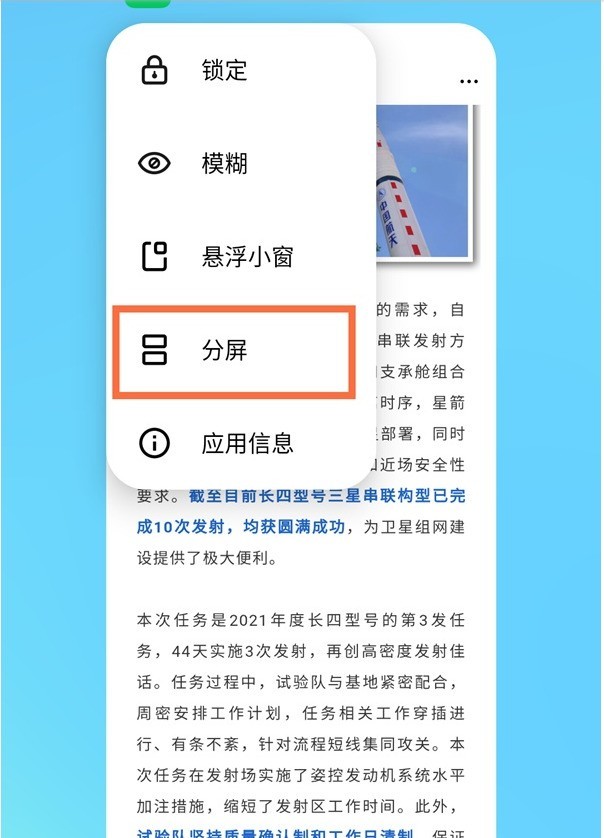
4. 画面を分割したい別のアプリケーションを選択して開きます。
以上がMeizu 18 デスクトップで画面を分割する方法_Meizu 18 デスクトップでの分割画面のチュートリアルの詳細内容です。詳細については、PHP 中国語 Web サイトの他の関連記事を参照してください。
声明:
この記事はzol.com.cnで複製されています。侵害がある場合は、admin@php.cn までご連絡ください。

